《PS布艺文字设计教程》是一篇关于Photoshop的学习教程,通过简单几步就能实现教程中的效果图效果,当然只学习这一点,并不能完全掌握Photoshop技巧;你可以通过此加强钢笔工具,图层,文字工具,设计,油漆桶工具等多维度案例或实操来进行更多的学习;此教程是由Beauty在2021-10-27发布的,目前为止更获得了 0 个赞;如果你觉得这个能帮助到你,能提升你Photoshop技巧;请给他一个赞吧。
这款效果字制作非常有创意,文字大致都是布衣的感觉,边缘都是针脚缝纫线条,看见就像是缝制的;同时文字中间加入了一些其它颜色的布纹装饰,文字效果就显得很活泼。
效果图:
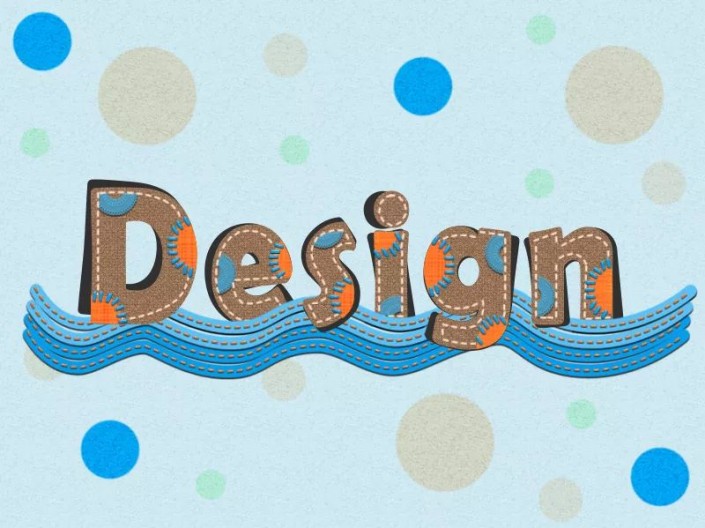
ps:给大家推荐一款字体仓耳舒圆体:他的的笔形一端较粗一端较细,自然过渡,圆润饱满,端庄中带有几分慵懒,轻松愉悦,字形轮廓整体统一。在配合PS软件的使用,就能轻松的的设计出布艺文字。
1、打开photoshop,创建一个800*600 px的文件。 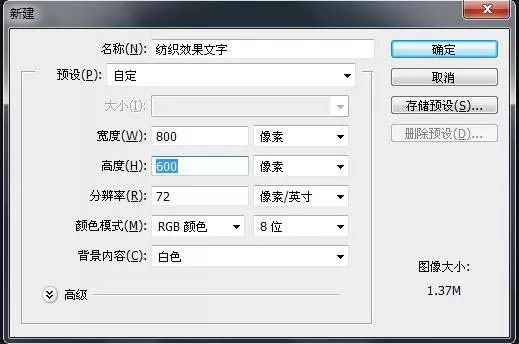
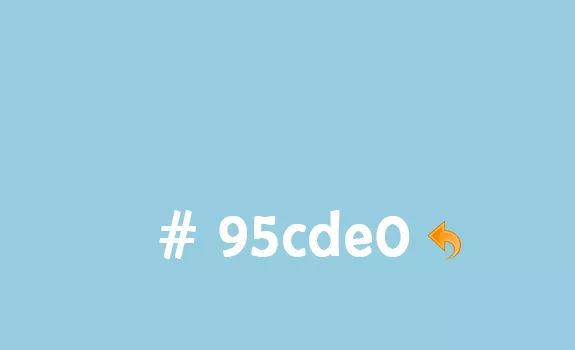
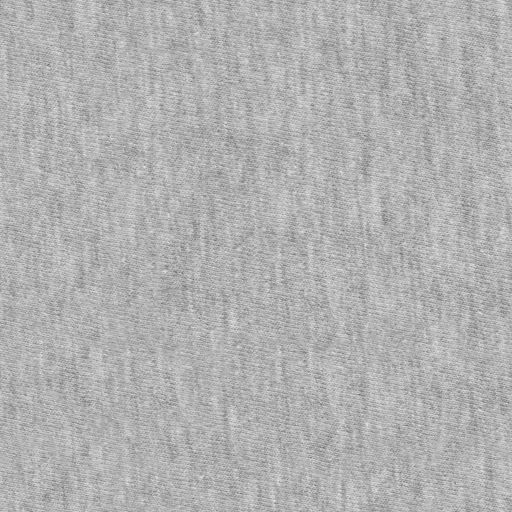
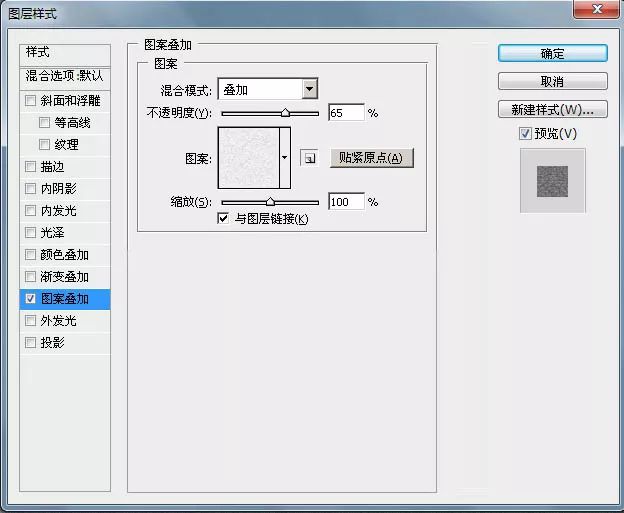



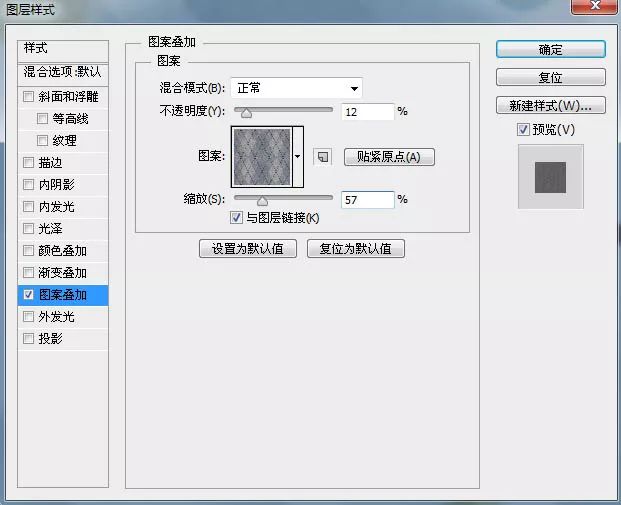
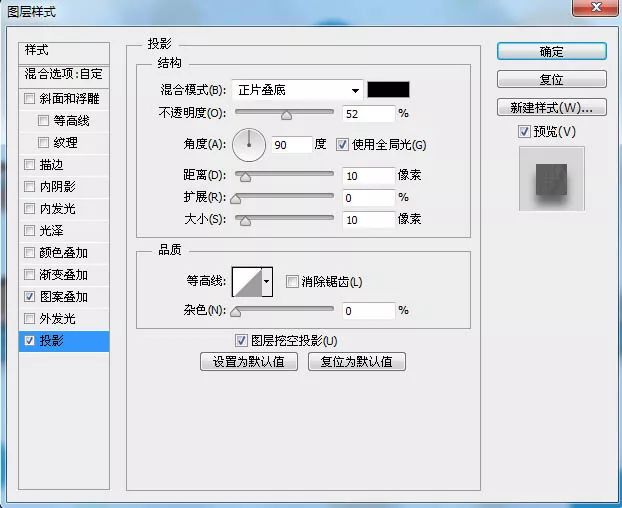
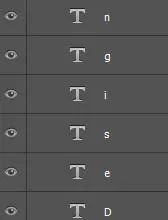


10、选择主文字层,然后单击“图层”>“图层样式”>“图案叠加”,为文本添加其他面料图案。

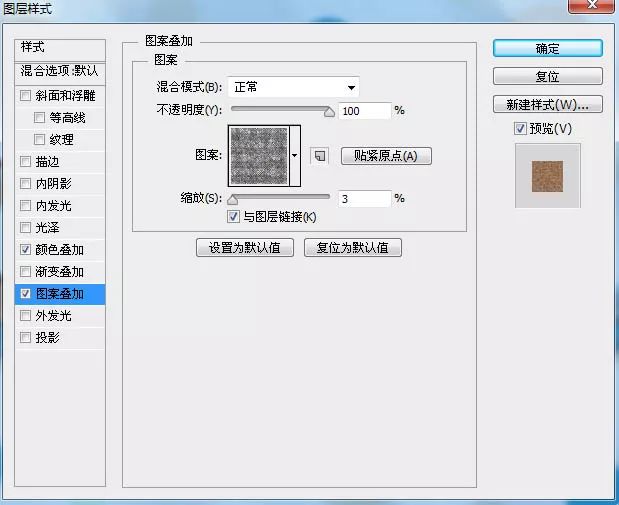
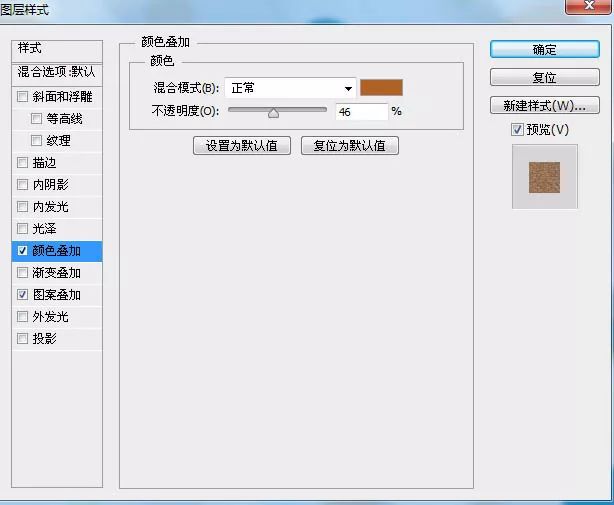


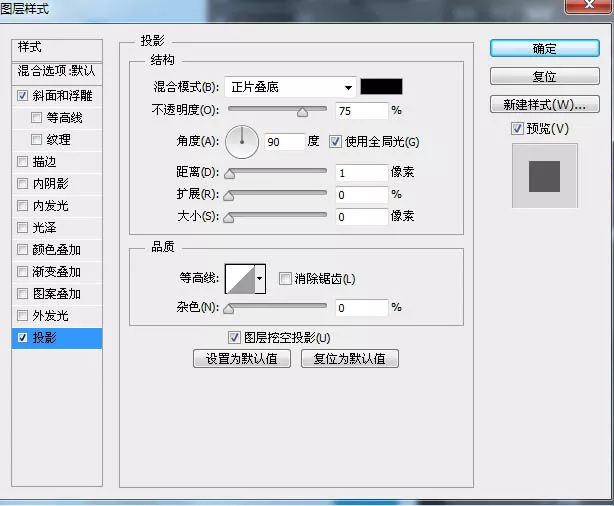
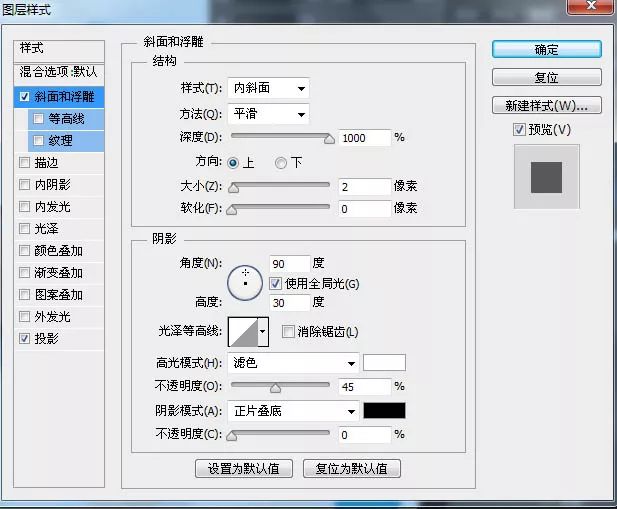




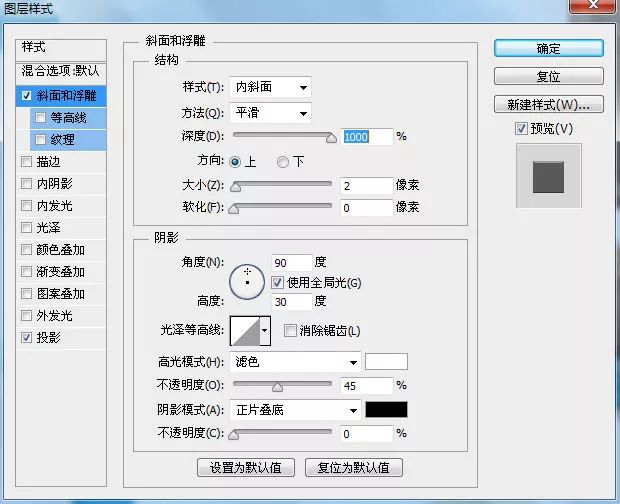
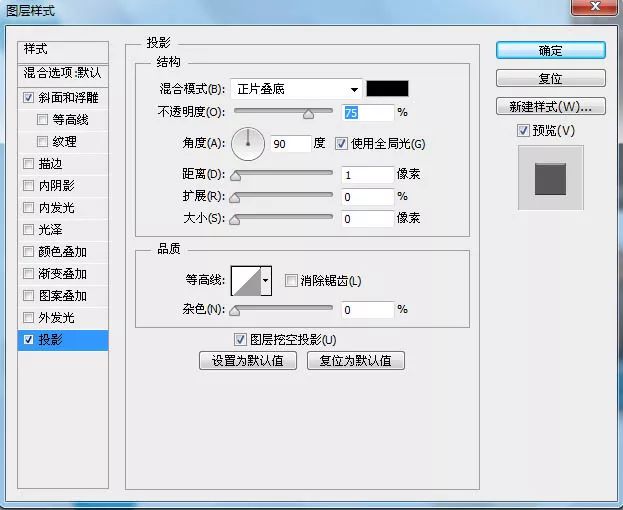

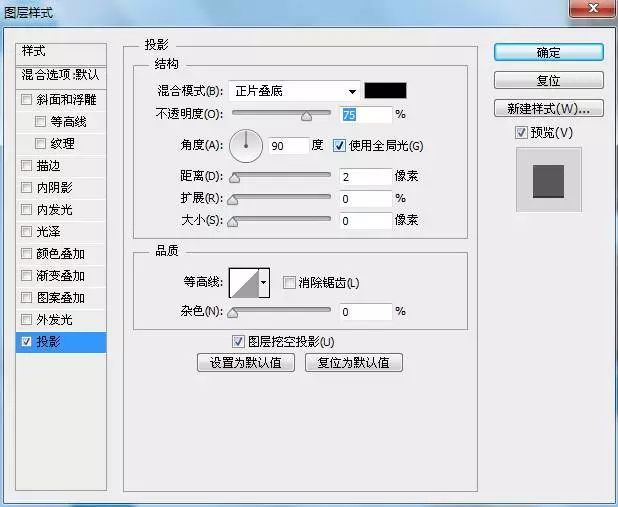

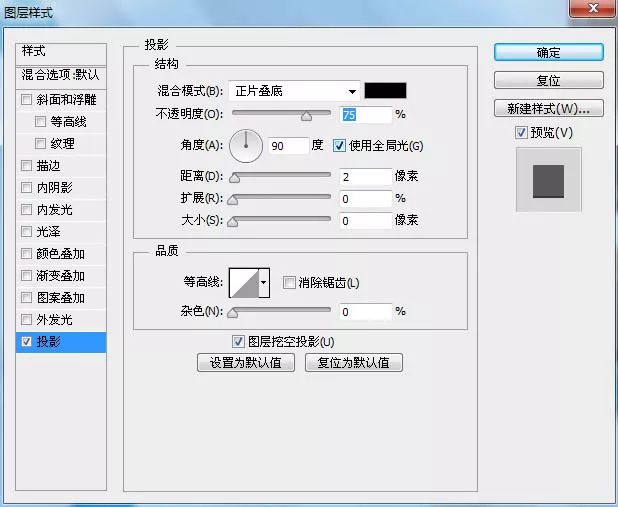
简单地重复上述操作,多创建几个波浪,各自编组(ctrl+g)。最后,把所有的波浪编成一个大组,统一添加“投影”的图层样式。
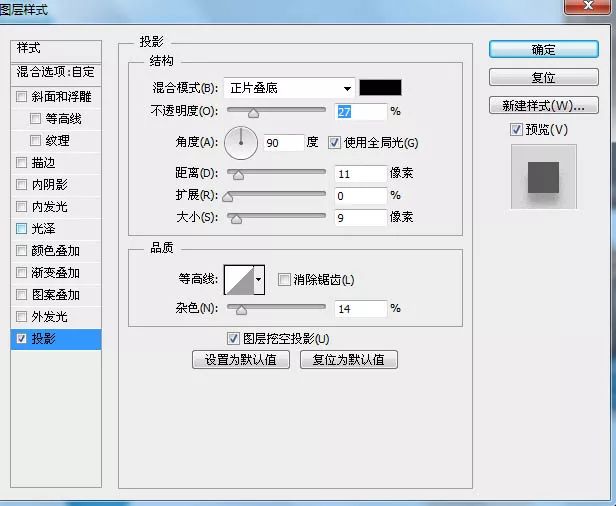
完成:
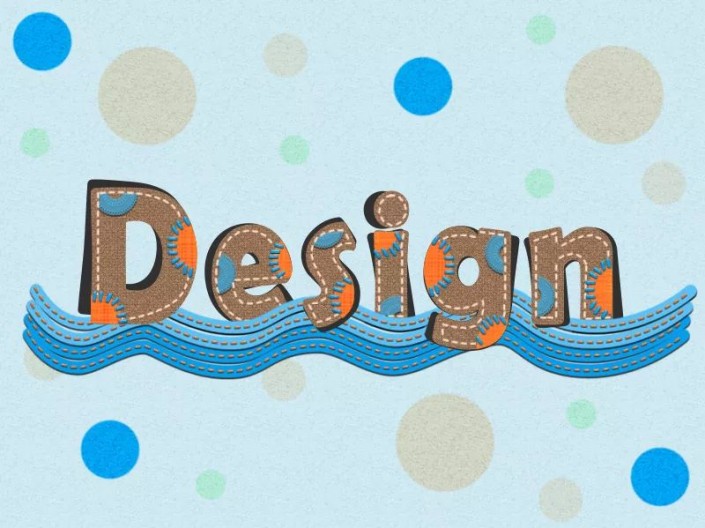
以上就是简单易上手的PS布艺文字设计教程,想要了解更多关于photoshop软件的使用教程和方法技巧,欢迎继续关注北极熊素材站,精彩教学内容不容错过
赠人玫瑰,手有余香
< 上一篇 PS文字工具基础详情视频教程
> 下一篇 PS卡通渐变文字效果教程
2022-06-20 09:26
2022-05-17 11:45
1843浏览 09-26
594浏览 06-22
709浏览 06-09
98浏览 05-05
100浏览 04-22

首席设计师

高级视觉设计师

高级插画设计师






输入的验证码不正确
评论区
暂无评论